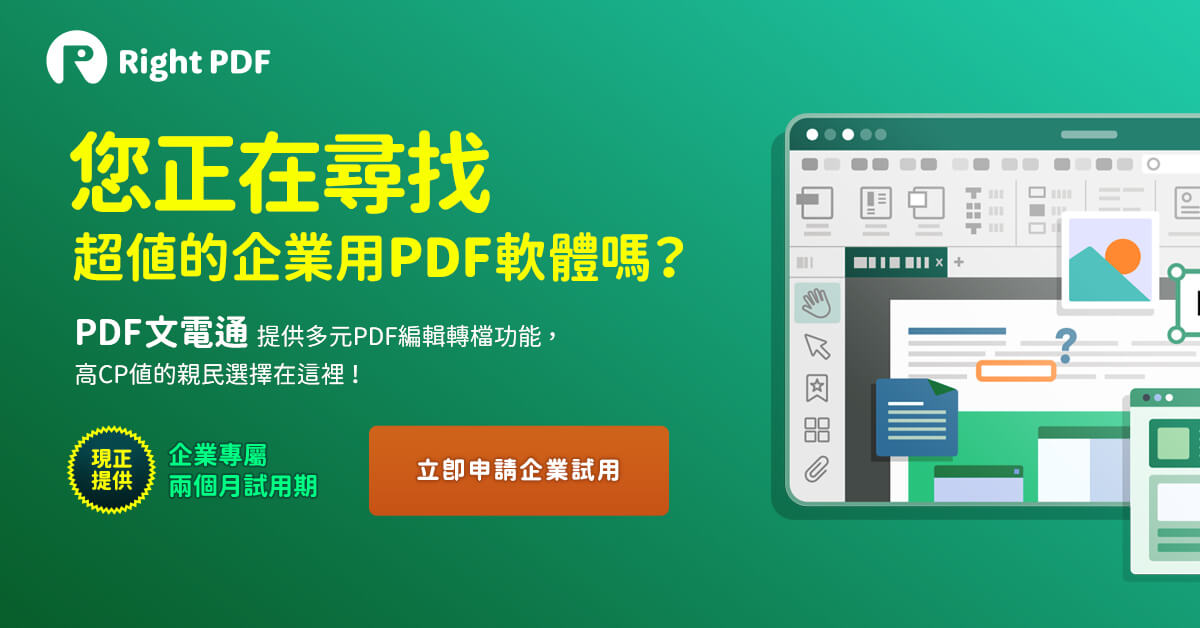不管你是學生、上班族或自由工作者,我們在工作與課業上都很常用到 PDF 文件,那如果你跟我一樣是使用 Mac 電腦,其實我們可以選擇的 PDF 編輯軟體不多,而比較常見的《Adobe Acrobat》又需要每月付費訂閱,因此很多人會希望能找一款好用、CP 值高,且功能多元的 Mac PDF 編輯軟體。
在實際使用《PDF 文電通 macOS》這款 PDF 軟體後,發現它完全符合我的需求,不僅介面友善且好上手,功能上無論是PDF 編輯、註解與審閱、簽名與安全性、轉換與匯出等應有盡有!本文將會分享一些 PDF 文電通 macOS 版的好用功能、個人使用體驗與評價。
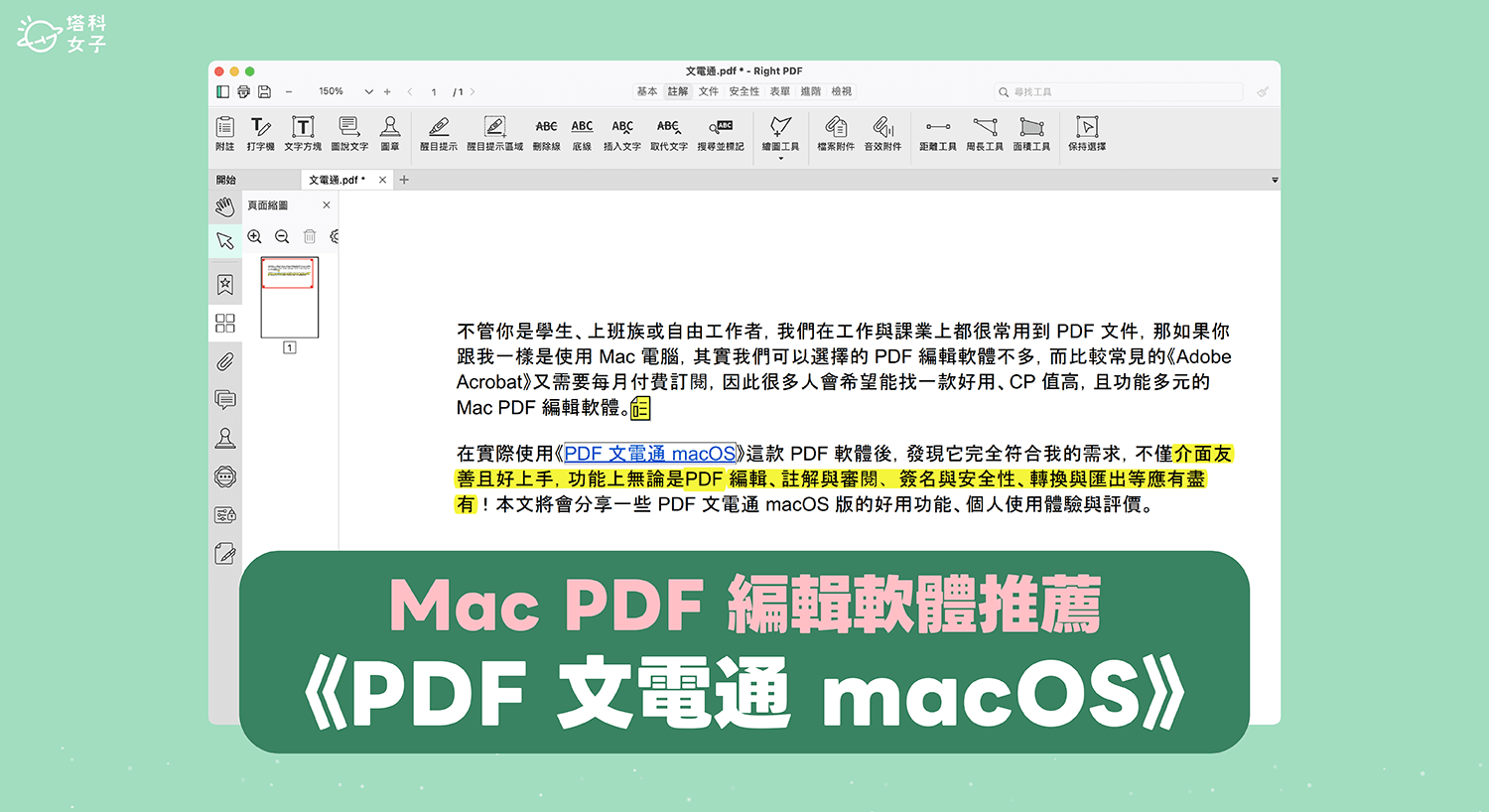
Mac PDF 編輯軟體《PDF 文電通 macOS》功能簡介
「PDF 文電通」是一款功能多元且容易上手的 PDF 編輯軟體,由「棣南」公司推出,成立至今已逾 30 年,是一家老牌的 PDF 軟體研發商。
這款 PDF 軟體除了支援 Windows 系統外,近兩年也針對 Mac 用戶推出「PDF 文電通 macOS」,具有以下這些功能與特色:
- PDF 編輯:快速修改 PDF 內容,包含文字、字型、段落、頁面
- PDF 註解與審閱:提供各式註解工具、追蹤修訂、比較文件等功能
- PDF 簽名與安全:支援為 PDF 加入密碼、設定權限、密文工具與數位簽章
- PDF 轉換匯出:將 PDF 匯出並轉換為 Word、Excel、PPT、文字檔、JPG、PNG 格式
- PDF 合併:快速合併多個檔案為一個 PDF
- PDF 建立表單:支援在 PDF 建立下拉式選單、選項按鈕等表單工具
- 其他工具:PDF 檢視與瀏覽工具、壓縮 PDF 大小、列印 PDF 等
PDF 文電通 Mac 使用體驗
現在我跟大家分享一下自己在工作上使用 PDF 文電通 Mac 版的幾項愛用功能與使用體驗。
- PDF 文電通 macOS 個人版一個月試用下載:點此 (限量200份)
PDF 編輯功能
身為一個文字工作者,當我在和廠商溝通文稿內容時,通常會將 Word 裡的文字內容轉成 PDF 格式再傳給廠商看,這樣可以避免文章裡的文字、字體與圖片格式跑掉,但麻煩的地方在於,每次要修改文字時,都必須先到 Word 裡修改再重新匯出成 PDF,相當浪費時間。
而現在使用 PDF 文電通 macOS 後,我可以直接使用好用的 PDF 編輯功能,無論要修改文字、調整段落、替換圖片等都能一鍵修改並儲存,不用再透過 Word 反覆修改匯出了。
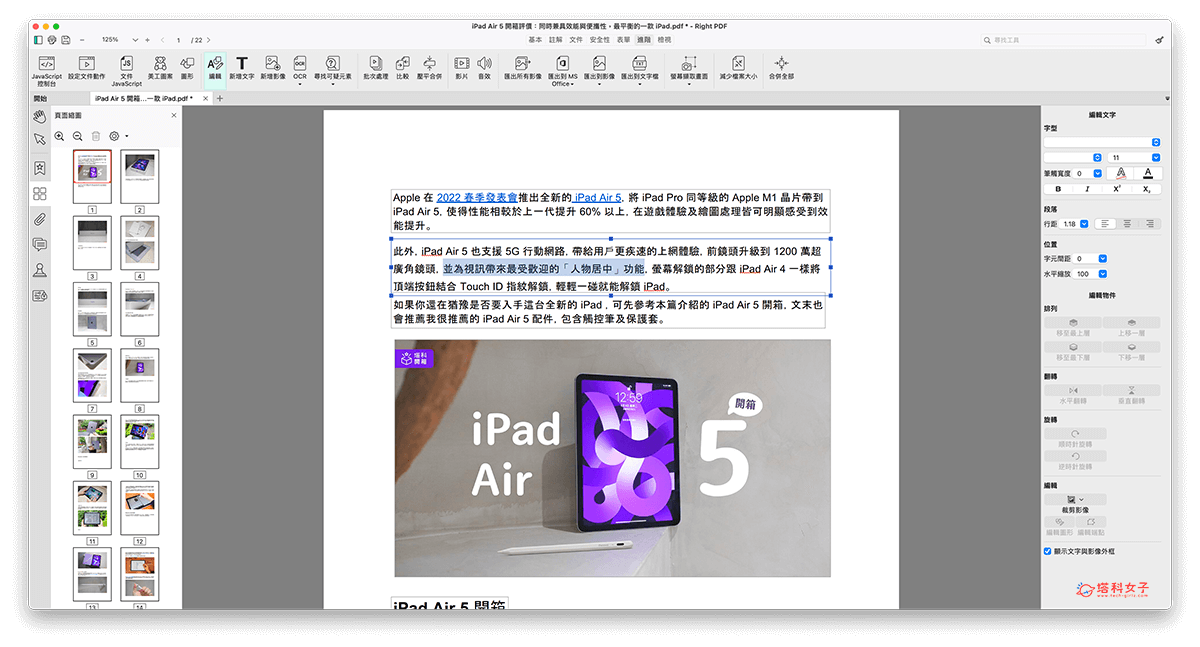
PDF 註解與比較功能
與廠商或客戶互相來回溝通文章內容時,我們最常會用到「PDF 審閱」功能,通常當對方看完我寫的文章內容後,多多少少都會有希望修改或增加敘述的地方,或者我有時候也會註解一些補充說明,以前都只會在信件中另外提及,不僅沒效率,雙方也都要仔細對照。
但使用這款 Mac PDF 編輯軟體後,我可以直接在 PDF 內容加上附註,讓廠商在審閱文章內容時更有效率,也不會漏掉重要資訊,最棒的是,雙方還能透過附註的「回覆」功能進行溝通。
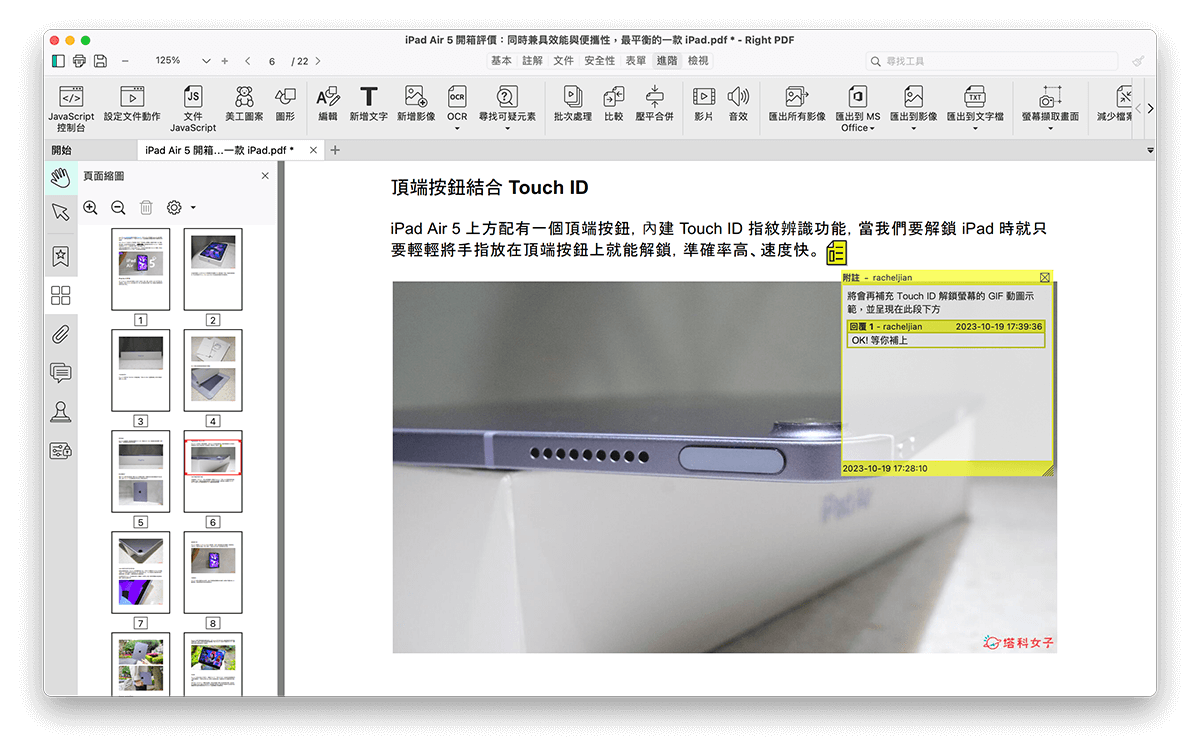
在文字處理工作上,我也很常會用到「比較文件」這項功能,當我們和廠商或主管來來回回修改好幾次 PDF 內容後,如果想知道這一版和上一版內容的差異,就可以使用 PDF 文電通 Mac 版裡的「比較」功能,直接呈現兩個版本相異的內容之處,讓對方更直覺地掌握我們修改了哪些內容。
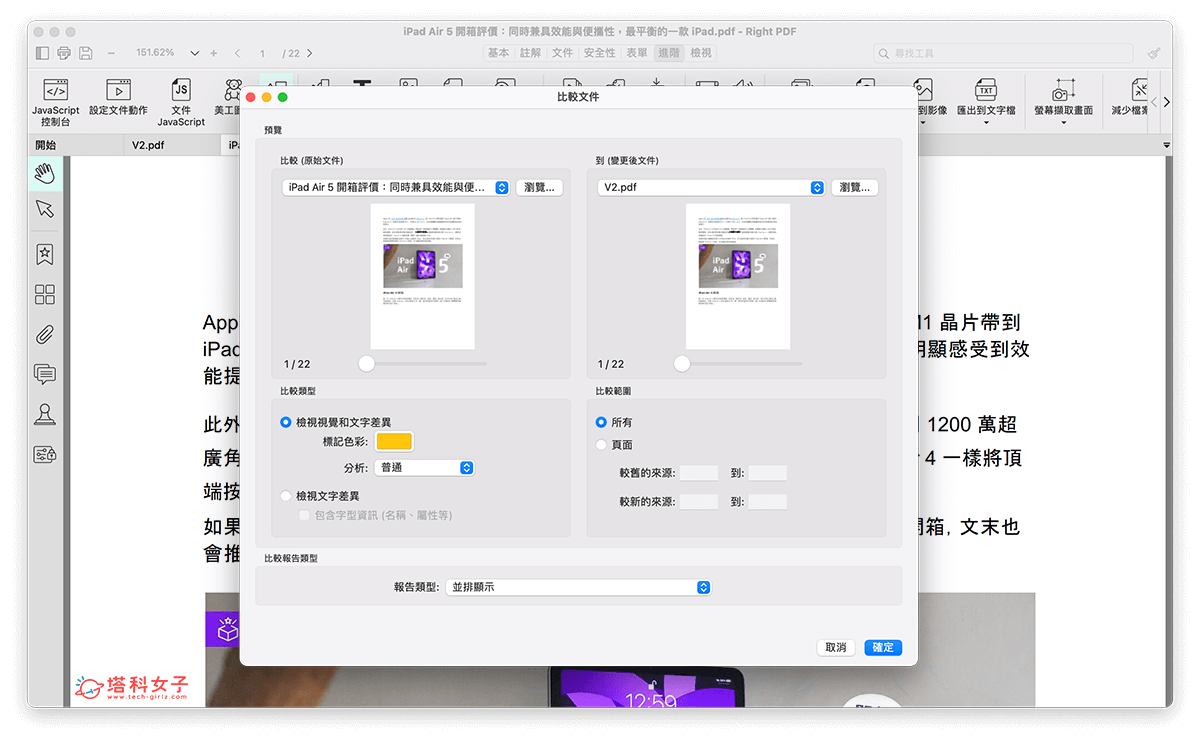
- PDF 文電通 macOS 個人版一個月試用下載:點此 (限量200份)
比較後,我們都可以很清楚地看到兩個版本之間的文字、格式、圖片有什麼差異與變化,不用再像之前那樣自己慢慢比對,真的非常方便又快速。
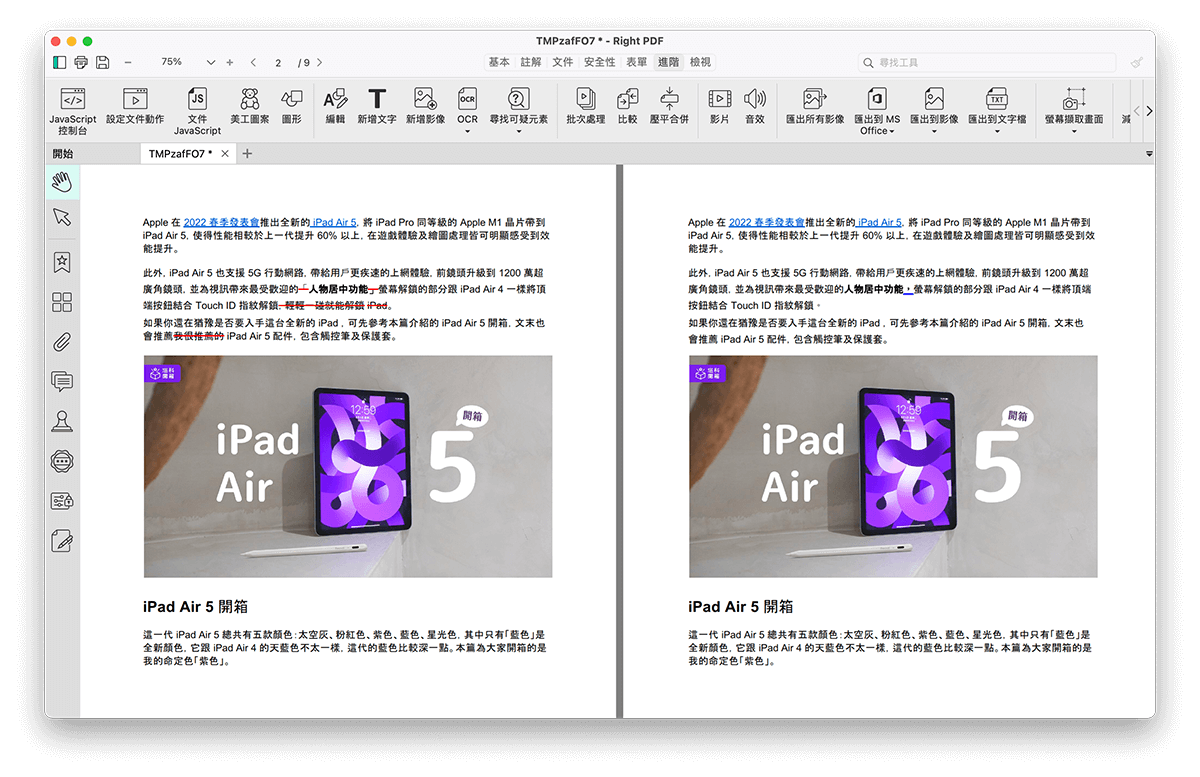
PDF 簽名&浮水印功能
當我們和廠商或外部人士進行合作時,最重要的莫過於「合約」了,一談妥合作內容後,緊接著就要先完成合約簽署,我很喜歡 PDF 文電通這款軟體的地方是,它不僅支援嚴謹的數位簽署、數位識別碼功能,用戶也能在 PDF 中管理自己的手寫簽名,之後要簽合約時就不用每次都要重新建立一次,相當方便!
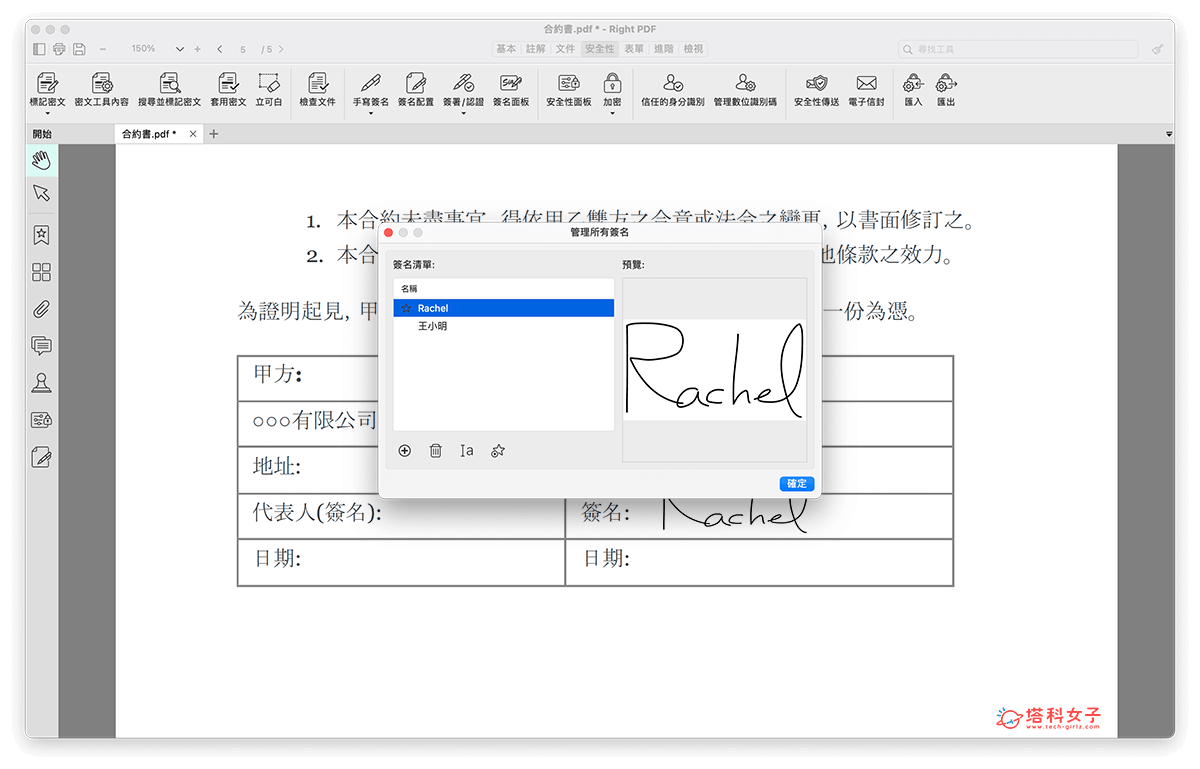
除了 PDF 簽名功能之外,當我要將 PDF 文件交給廠商時,我也會為頁面壓上浮水印,除了可以表示這份內容是由我們產出之外,也能避免其他人變造或隨意取用。在這款 PDF 軟體中,不僅能快速設定文字浮水印,也能匯入自己的浮水印 Logo 以利辨識。
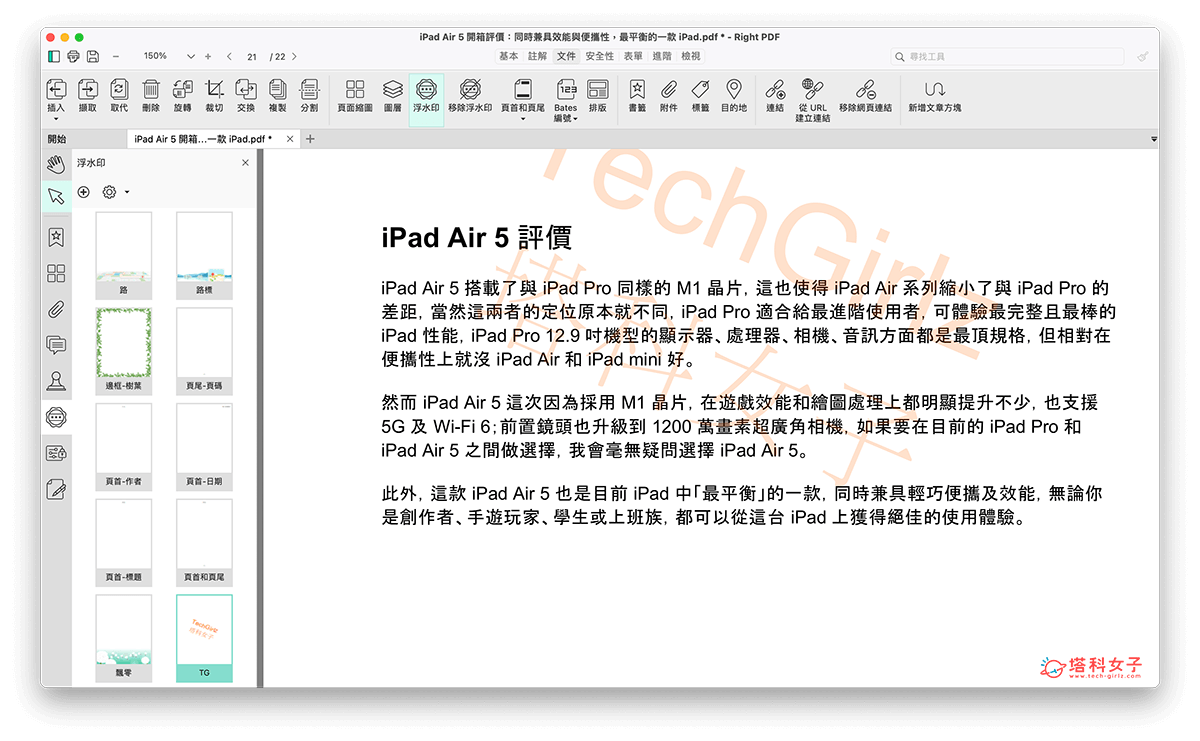
- PDF 文電通 macOS 個人版一個月試用下載:點此 (限量200份)
PDF 合併功能
在 PDF 文電通 Mac 版裡也提供相當方便的 PDF 合併功能,無論你是要將多個 PDF 合併成單一檔案,或者是要從其他 PDF 文件插入某幾頁內容到目前的 PDF 上都可以喔!
若想要將多個 PDF 文件合併在一起,點選「進階」功能後,按一下工具列上的「合併全部」,這邊就可以自由選擇想合併的 PDF 文件有哪些,可以更改合併順序。
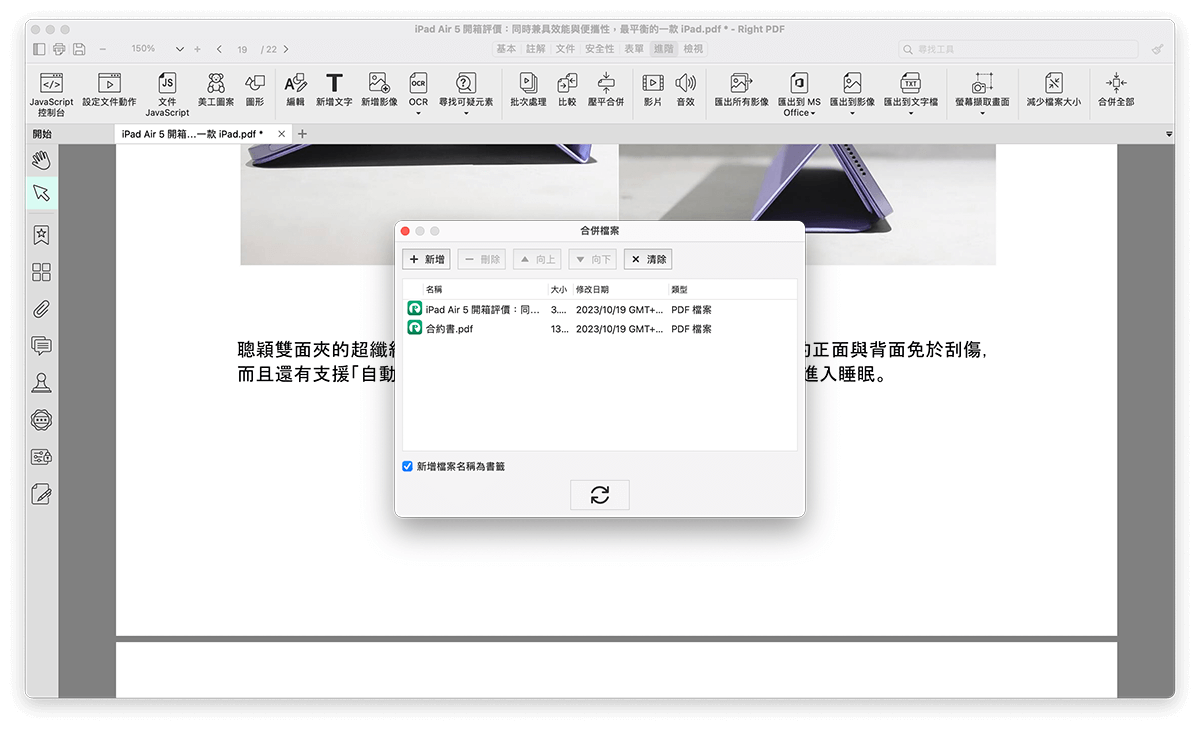
但如果你只是想將其他 PDF 的某幾個頁面插入並合併到目前的 PDF 文件上,那我們點選「文件」>「插入」>「從檔案插入」後,選擇 PDF 檔,接著我們就能自由設定想插入的頁面及位置,相當方便。
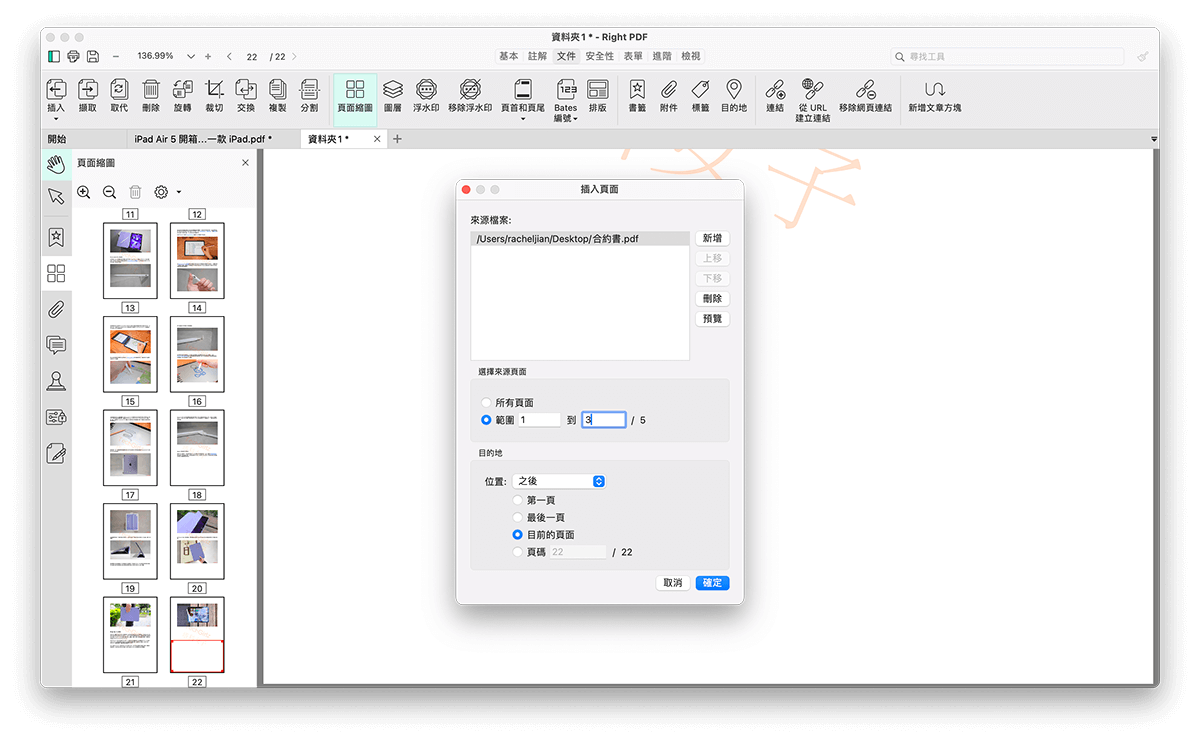
- PDF 文電通 macOS 個人版一個月試用下載:點此 (限量200份)
PDF 文電通 macOS 評價
以上就是我們介紹的好用 PDF 軟體推薦,《PDF 文電通 macOS》是一款相當專業的 Mac PDF 編輯工具,無論是我們常用到的編輯、註解、審閱、簽名、加密安全、轉換格式、合併 PDF 等功能都有,功能上相當豐富多元,目前提供永久授權、訂閱版供選擇,而整體的使用介面也很友善且清楚,即使第一次使用也都能快速上手,讓我在與廠商溝通文稿內容時上大大提升工作效率,也讓雙方合作更順暢,減少時間浪費。一款 PDF 軟體推薦給大家。
而我們曾介紹過的 PDF 文電通專業版(Windows)也受到不少政府機關、學校團體與企業用戶的喜愛,價格上相當實惠,C P 值很高。
大家可依照自己的偏好選擇適合的版本、方案,且購買後也能享有很棒的售後服務,他們有台灣在地客服可以解決你的問題。如果猶豫是否要購買,建議大家可以先試用看看再決定,這次有特別提供一個月個人試用 200 份!若是企業、學校等組織的話,更是提供長達兩個月的試用!購買時也別忘了輸入專屬優惠碼「TechG」可享 9 折優惠。
- PDF 文電通 macOS 試用 14 天下載連結:點此
- PDF 文電通 macOS 個人一個月試用申請:點此 (限量200份)
- PDF 文電通 9 折優惠碼:TechG (限定文電通官網使用)
- 文電通線上版免費線上 PDF 轉換服務:點此
- PDF 文電通企業兩個月試用方案連結:點此